win10打印机显示未指定设备?超简单解决方法!
时间:2025-06-20 10:15:01 288浏览 收藏
**Win10打印机显示“未指定设备”?别慌,这篇教程教你快速解决!** 打印机是办公必备,但Win10用户有时会遇到打印机显示“未指定设备”的困扰。本文针对这一问题,提供了详细的解决方案,手把手教你轻松应对。首先,尝试运行Windows自带的疑难解答工具进行自动修复;其次,更新或重新安装打印机驱动程序,确保驱动版本最新;如果问题依旧存在,可以尝试卸载并重新安装打印机,并从官方网站下载最新驱动。此外,及时更新Windows系统也可能解决兼容性问题。通过本文提供的多种方法,帮助你快速摆脱“未指定设备”的困扰,恢复打印机的正常使用,提升办公效率。
打印机作为办公人员日常工作中不可或缺的工具,在使用过程中难免会遇到各种问题。例如,有些用户反馈在连接打印机时无法成功连接,并收到“未指定设备”的提示,从而影响正常使用。针对这一问题,本文将详细介绍适用于Win10系统的具体解决方案。
Win10打印机显示未指定设备的解决步骤:
运行Windows疑难解答
- 在Windows搜索框中输入“疑难解答”,点击搜索结果中的“疑难解答”。
- 在右侧窗口中选择“打印机”,点击“运行疑难解答”。
- 等待系统完成检测并重启电脑,查看问题是否得以解决。
更新打印机驱动程序
- 按下键盘上的Windows徽标键+ R,输入“devmgmt.msc”,按下Enter键打开“设备管理器”。
- 在顶部菜单栏中,点击“视图”,然后勾选“显示隐藏的设备”。
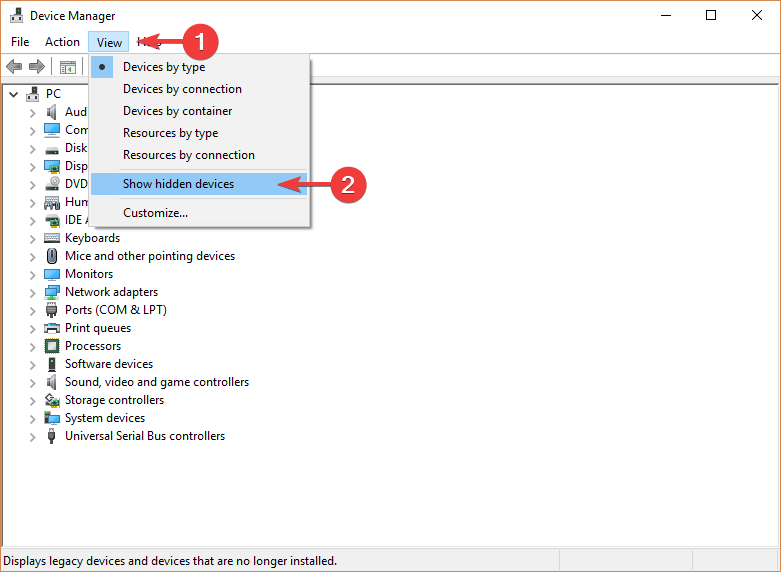
- 展开“打印机”选项,右键点击可用设备,选择“更新驱动程序”。
- 或者可以先卸载当前驱动程序,重启电脑后系统会自动重新安装。
卸载并重新安装打印机
- 首先访问打印机厂商官网,下载最新的驱动程序。
- 同样按Windows徽标键+ R,输入“devmgmt.msc”,按下Enter键进入“设备管理器”。
- 点击顶部菜单中的“查看”,选择“显示隐藏的设备”。
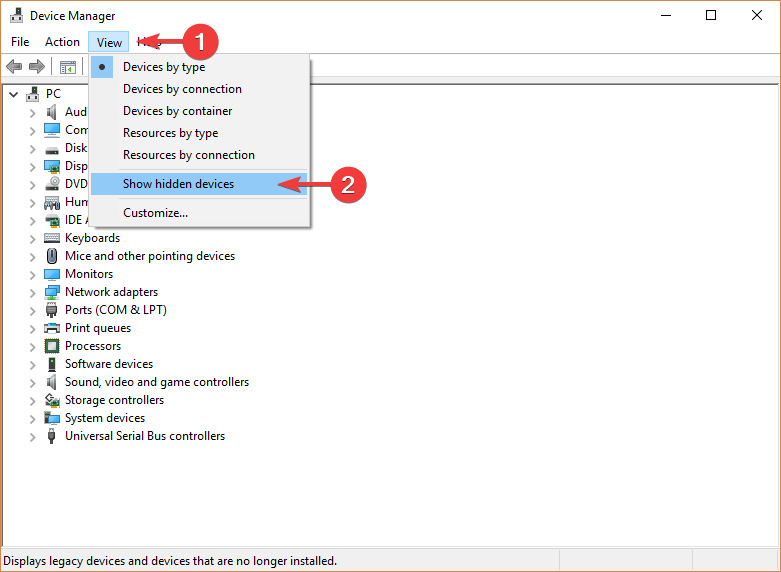
- 展开“打印机”部分,右键点击目标设备,选择“卸载设备”。
- 将打印机从电脑上拔下。
- 点击开始按钮,打开“设置”,选择“应用”,查找与打印机相关的软件并卸载。
- 进入“控制面板”,切换到“大图标”模式。
- 点击“设备和打印机”,右键点击打印机并选择“删除设备”。
- 使用从厂商官网下载的安装包运行设置,当系统提示找不到打印机时,重新连接设备并完成安装。
更新Windows系统
- 点击开始按钮,打开“设置”。
- 转到“更新和安全”。
- 选择“Windows Update”。
- 点击“检查更新”。
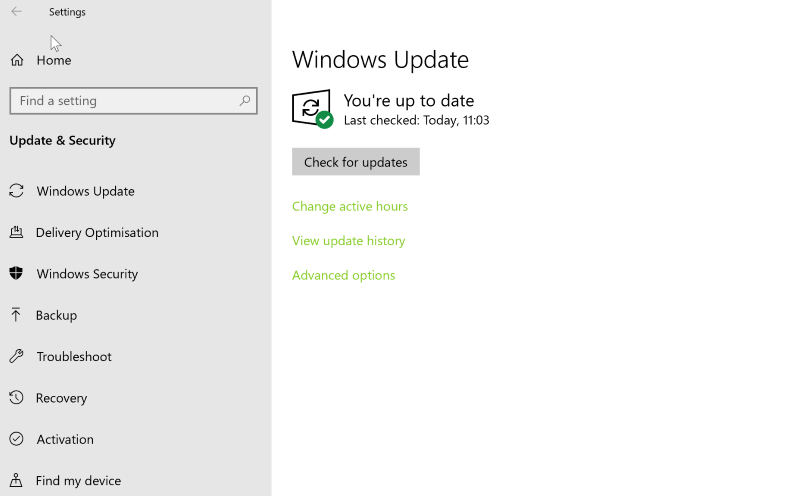
- 如果发现有可用更新,请让其完成更新过程并重启电脑。
- 重启后再次检查,确认更新是否修复了该问题。
上述内容即为关于Win10系统中打印机显示“未指定设备”的解决办法。
本篇关于《win10打印机显示未指定设备?超简单解决方法!》的介绍就到此结束啦,但是学无止境,想要了解学习更多关于文章的相关知识,请关注golang学习网公众号!
相关阅读
更多>
-
501 收藏
-
501 收藏
-
501 收藏
-
501 收藏
-
501 收藏
最新阅读
更多>
-
162 收藏
-
463 收藏
-
258 收藏
-
468 收藏
-
198 收藏
-
172 收藏
-
144 收藏
-
417 收藏
-
492 收藏
-
142 收藏
-
441 收藏
-
184 收藏
课程推荐
更多>
-

- 前端进阶之JavaScript设计模式
- 设计模式是开发人员在软件开发过程中面临一般问题时的解决方案,代表了最佳的实践。本课程的主打内容包括JS常见设计模式以及具体应用场景,打造一站式知识长龙服务,适合有JS基础的同学学习。
- 立即学习 543次学习
-

- GO语言核心编程课程
- 本课程采用真实案例,全面具体可落地,从理论到实践,一步一步将GO核心编程技术、编程思想、底层实现融会贯通,使学习者贴近时代脉搏,做IT互联网时代的弄潮儿。
- 立即学习 516次学习
-

- 简单聊聊mysql8与网络通信
- 如有问题加微信:Le-studyg;在课程中,我们将首先介绍MySQL8的新特性,包括性能优化、安全增强、新数据类型等,帮助学生快速熟悉MySQL8的最新功能。接着,我们将深入解析MySQL的网络通信机制,包括协议、连接管理、数据传输等,让
- 立即学习 500次学习
-

- JavaScript正则表达式基础与实战
- 在任何一门编程语言中,正则表达式,都是一项重要的知识,它提供了高效的字符串匹配与捕获机制,可以极大的简化程序设计。
- 立即学习 487次学习
-

- 从零制作响应式网站—Grid布局
- 本系列教程将展示从零制作一个假想的网络科技公司官网,分为导航,轮播,关于我们,成功案例,服务流程,团队介绍,数据部分,公司动态,底部信息等内容区块。网站整体采用CSSGrid布局,支持响应式,有流畅过渡和展现动画。
- 立即学习 485次学习
